- English (English)
- Bulgarian (Български)
- Chinese Simplified (简体中文)
- Chinese Traditional (繁體中文)
- Czech (Čeština)
- Danish (Dansk)
- Dutch (Nederlands)
- Estonian (Eesti)
- French (Français)
- German (Deutsch)
- Greek (Ελληνικά)
- Hungarian (Magyar)
- Italian (Italiano)
- Japanese (日本語)
- Korean (한국어)
- Polish (Polski)
- Portuguese (Brazilian) (Português (Brasil))
- Slovak (Slovenský)
- Spanish (Español)
- Turkish (Türkçe)
- Ukrainian (Українська)
- Vietnamese (Tiếng Việt)
ABBYY Screenshot Reader
ABBYY Screenshot Reader är ett smart och lättanvänt program för två typers skärmdumpning – Bild och Text – från ett valfritt område på skärmen.
ABBYY Screenshot Reader har följande funktioner:
- Skapa skärmdumpar
- Omvandla skärmdumpar till redigerbar text
- ABBYY:s OCR-teknik ingår i produkten
ABBYY Screenshot Reader har ett enkelt och intuitivt gränssnitt, så du behöver ingen specialistkunskap för att kunna ta skärmdumpar och tolka text med programmet. Öppna bara ett fönster i vilket program som helst och markera en del av skärmen som du vill "fotogragera".
Obs! ABBYY Screenshot Reader är endast tillgängligt för registrerade användare av vissa produkter från ABBYY. Mer ingående instruktioner om registrering av din utgåva av ABBYY Screenshot Reader finns i "Registrering av ABBYY FineReader".
Installera och starta ABBYY Screenshot Reader
Som standard installeras ABBYY Screenshot Reader på datorn tillsammans med ABBYY FineReader 12.
När du vill starta ABBYY Screenshot Reader klickar du på ikonen ABBYY Screenshot Reader i aktivitetsfältet .
Ta skärmdumpar och tolka texter
I ABBYY Screenshot Reader kan du ta skärmdumpar av markerade områden på skärmen och spara dem i en fil, kopiera dem till Urklipp eller skicka dem till ABBYY FineReader.
När du startar ABBYY Screenshot Reader öppnas fönstret ABBYY Screenshot Reader på datorskärmen.
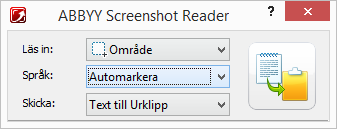
I fönstret ABBYY Screenshot Reader finns det verktyg för tolkning av text och tabeller på datorskärmen, för att ta skärmdumpar av markerade områden på skärmen och för att göra inställningar i programmet.
Så här tar du en skärmdump eller tolkar texten i ett stycke:
- Gå till listan Skärmdump i ABBYY Screenshot Reader och välj en metod för skärmdumpning:
- Område
tar en dump av det som du anger.
- Fönster
tar en dump av skärmen (t.ex. ett fönster, en del av ett fönster, ett verktygsfält osv.).
- Skärm
tar en dump av hela skärmen.
- Tidsinställd skärm
tar en dump av hela skärmen med en fördröjning på 5 sekunder.
- Gå till listan Språk och välj ett tolkningsspråk
- Gå till listan Skicka och välj målprogram som den tolkade skärmdumpen eller texten ska skickas till
Den markerade texten eller skärmdumpen kan skickas till:
- Urklipp (Text till Urklipp, Tabell till Urklipp eller Bild till Urklipp).
- ett nytt dokument (Text till Microsoft Word[1] eller Tabell till Microsoft Excel[2]).
- en fil (Text till fil, Tabell till fil eller Bild till fil). Ange ett filnamn och välj ett format i dialogrutan Spara som.
- ABBYY FineReader 12 (Bild till ABBYY FineReader[3]). Markera detta om skärmområdet innehåller både text och bilder.
- en *.bmp-fil och bifogad i ett nytt e-postmeddelande (Bild till e-post).
Viktigt!
Detta kräver:
[1] Microsoft Word
[2] Microsoft Excel
[3] ABBYY FineReader 12
installerat på datorn.
- Klicka på
Beroende på vad du valde i listan Skärmdump skapas skärmdumpen automatiskt eller så visas ett dumpningsverktyg där du kan markera ett område:
- Om alternativet Område är markerat markeras ett område på skärmen.
Justera områdets placering och kanter om det behövs och klicka på Hämta val.
Du justerar kanterna på ett område genom att placera muspekaren på en kant och dra den samtidigt som du håller ner vänster musknapp. Om du vill flytta ett helt område markerar du det och drar det samtidigt som du håller ner vänster musknapp.
- Om du väljer Fönster ändras markören till
.
Peka med muspekaren på ett område och klicka när en färgram visas.
- Om du väljer Skärm eller Tidsinställd skärm skapas skärmdumpen automatiskt.
Obs!
- Om du vill avbryta skärmdumpningen trycker du på Esc eller högerklickar.
- Om du vill avbryta tolkningen klickar du på Stopp eller trycker på Esc.
Fler alternativ
Om du vill välja fler alternativ högerklickar du på ikonen ABBYY Screenshot Reader i aktivitetsfältet och väljer Alternativ. Följande alternativ finns tillgängliga:
- Alltid överst
Verktygsfältet ABBYY Screenshot Reader placeras alltid överst i alla fönster när du växlar mellan olika program.
- Kör vid start
Startar ABBYY Screenshot Reader varje gång du startar datorn.
- Aktivera ljud
Spelar upp ett ljud när ABBYY Screenshot Reader kopierar ett område på skärmen till Urklipp.
Tips
- Jag arbetar med texter på flera språk
Markera ett textstycke som har skrivits helt på ett språk. Innan du startar tolkningsproceduren så kontrollera att att språket som du har valt i listrutan Språk är samma som språket i texten. Välj ett annat tolkningsspråk om det behövs.
- Jag har inte hittat språket som behövs i listan
Öppna fönstret ABBYY Screenshot Reader och välj (Välj fler språk…) i listrutan Språk.
Om du inte hittar språket som du behöver i listan över tillgängliga språk:
- Programmet har inte stöd för språket. En fullständig lista över alla språk som stöds finns på http://www.abbyy.com. Listan över språk som stöds kan variera i olika versioner av programmet
- Detta språk kan ha inaktiverats under en anpassad installation:
- Klicka på Start i aktivitetsfältet i Windows och välj sedan Inställningar>Kontrollpanelen.
- Dubbelklicka på ikonen Lägg till/ta bort program.
- I listan med installerade program väljer du ABBYY FineReader 12 och klickar på Ändra.
- I dialogrutan Anpassad installation markerar du språket som du behöver.
- Följ anvisningarna i installationsprogrammet.
- Det markerade området innehåller både text och bilder
Gå till verktygsfältet ABBYY Screenshot Reader och välj Bild till ABBYY FineReader*. Bilden av det markerade området läggs till i en ABBYY FineReader-sats. Om ABBYY FineReader körs på datorn läggs bilden till i den aktuella satsen. Annars skapas en ny sats och bilden läggs till i den nya satsen.
*Viktigt!
Detta kräver att ABBYY FineReader 12 finns installerat på datorn.
1/14/2020 5:26:21 PM